Sådan deler du din smartphones internetforbindelse: Hotspots og Tethering Forklaret

Næsten alle smartphones kan tethere og dele deres dataforbindelse med dine andre enheder. Du kan gøre dette via Wi-Fi, et USB-kabel eller Bluetooth - hvis din operatør lader dig. Du skal måske betale ekstra.
Du bør være i stand til at binde med din telefon, hvis det er en smartphone med en mobil dataforbindelse. Dette omfatter iPhones, Android-telefoner, Windows-telefoner, BlackBerries, Firefox-telefoner og næsten alt andet.
Gør din bærer og mobilplan det muligt?
RELATERET: Sådan bruger du din iPhones personlige hotspot til at binde en PC eller Mac
Uanset om du kan tetherer, afhænger det ikke kun af din telefon. Det afhænger af din mobiloperatør, og den plan du har gennem dem.
Selvom du betaler for data, betyder det ikke nødvendigvis, at du kan bruge disse data til at tethere. Lad os f.eks. Sige, at du har en dataplan, der giver dig 1 GB mobildata pr. Måned. Hvis dette er den billige, laveste-ende plan, er det muligt, at din transportør ikke vil lade dig bruge den 1 GB til tethering formål. På en Android-telefon eller iPhone, der leveres af en operatør, kan tethering-indstillingen være deaktiveret. Hvis du forsøger at jailbreake på en iPhone eller bruge tredjeparts tethering-apps på en Android-telefon for at omgå denne begrænsning, kan de blokere den tethered trafik fra din bærbare computer - den ser anderledes ud end smartphone-trafik - eller tilføjer tilslutningsoptionen til din konto og begynde at oplade dig for det.
Du skal muligvis betale en ekstra $ 5- $ 10 om måneden for tethering, eller opgradere til en dyrere plan, der bare indeholder den. Tethering-data kan koste ekstra - for eksempel kan du have en ubegrænset dataplan, der giver dig ubegrænset mobildata til din smartphone, men omfatter kun et par gigabyte måneders højhastighedsdata, når du tetherer. Du kan gå ud af din måde for at bruge færre data på din computer, når du tethering. Tjek din mobildataplan eller kontakt din udbyder for at få yderligere oplysninger.

Batteriets overvejelser
RELATED: Sådan tetheres din Android-telefon og deler dens internetforbindelse med andre enheder
Tethering dræner din smartphones batterilevetid - Den fælles type Wi-Fi-tethering, i hvert fald. Din telefon skal bruge sin Wi-Fi-radio til at betjene et lokalt Wi-Fi-netværk, som din laptop, tablet og andre enheder kan oprette forbindelse til. Det skal derefter fremsende trafikken frem og tilbage.
Dette kan bruge ganske lidt batterilevetid, så tag det i betragtning. Overvej at forbinde din telefon til en strømkilde eller medbringe et bærbart batteri for at genoplade det. Du kan også bare forbinde din telefon til din bærbare computer og trække strøm fra din bærbare computer.
Sørg for at deaktivere den bærbare hotspot-funktion, når du ikke bruger den også - aktiver kun den, når du skal binde den. Husk, at telefonens batteri vil tømme hurtigere, når du bruger denne funktion, og planlægge i overensstemmelse hermed.
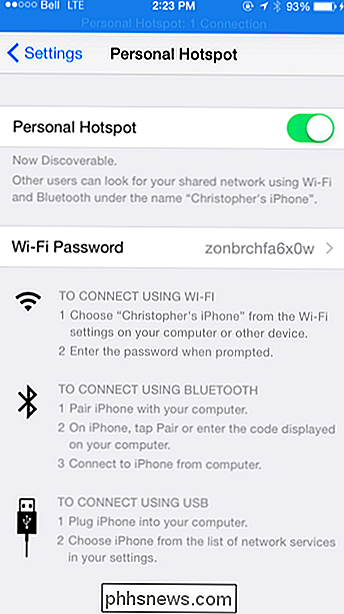
Wi-Fi, USB og Bluetooth Tethering
RELATERET: Sådan laver du computerens browser Brug mindre data, når du tetherer
Der er flere måder at binde. De fleste mennesker tænker normalt på Wi-Fi-hotspot-funktionen, men du kan også tinde via et USB-kabel eller en trådløs Bluetooth-forbindelse.
- Wi-Fi : Når du bruger denne funktion, opretter din telefon en lokal Wi-Fi netværk. Du kan forbinde dine enheder med det, ligesom du ville oprette forbindelse til et andet netværk, og din telefon vil give internetforbindelsen - automatisk videresendelse af trafik frem og tilbage over det cellulære datanetværk. Dette er nemt at bruge, og det er nemt at forbinde dine enheder med dit personlige netværk - vælg kun din enhed fra listen over Wi-Fi-netværk og indtast det kodeord, du kan konfigurere på din telefon. Du kan få højhastigheds Wi-Fi-hastigheder og endda tilslutte flere enheder ad gangen.
- USB-kabel : Smartphones tilbyder også en USB-tethering-funktion. Slut dem til en bærbar computer - eller endda en stationær pc - via et USB-kabel. Din computer kan derefter bruge din smartphone til at oprette forbindelse til Intenret, og det sker alt sammen via USB-forbindelsen. Denne metode kan være hurtigere end Wi-Fi (fordi den er kablet), og USB-kablet giver endda strøm til telefonen fra den bærbare computer. Du behøver ikke oprette Wi-Fi, og du kan endda forbinde computere uden Wi-Fi til mobildatanetværket. Du kan dog kun forbinde en enhed ad gangen via USB-tethering, og det kræver, at enheden har en USB-port. Du skal muligvis også installere de korrekte drivere.
- Bluetooth : Du kan også dele en smartphones mobildataforbindelse med andre enheder via den trådløse Bluetooth-radio. Dette er kendt som et personlig Bluetooth-netværk eller PAN. Enheder, der omfatter Bluetooth-radioer, kan oprette forbindelse til smartphone via Bluetooth og få adgang til internettet via det. Denne metode er langsommere end Wi-Fi, og processen med parring af Bluetooth-enheder kan være mere kompleks og tage længere tid end blot at oprette forbindelse til et Wi-Fi-netværk. Bluetooth-tethering bruger dog mindre batterilevetid end at oprette et Wi-Fi-hotspot, så det kan være nyttigt i situationer, hvor du forsøger at bevare batteriets levetid og ikke har noget imod at have en langsommere forbindelse.
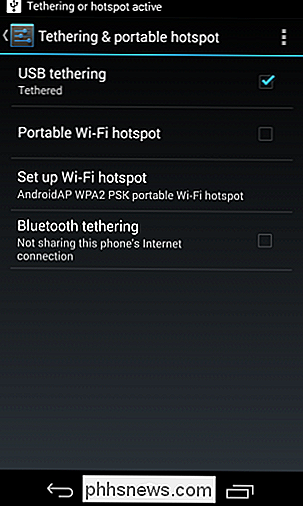
Sådan tetheres
Tethering skal være let at aktivere og bruge. Hvis din operatør blokerer det, kan du muligvis ikke se opsættelsesindstillingen overhovedet på din smartphones indstillingsskærm. Hvis du f.eks. Besøger din iPhones indstillingsskærm og ikke ser indstillingen Personlig hotspot nær toppen, blokerer din operatør det. Hvis funktionen ikke virker, når du har aktiveret den, kan din operatør måske bare blokere den ved deres ende i stedet for at deaktivere indstillingen på din telefon.
For eksempel på en iPhone, skal du åbne indstillingsskærmen og trykke på "Personlig hotspot "I nærheden af toppen - det skal være under" Cellular "og over" Carrier. "På en Android-telefon skal du åbne skærmbilledet Indstillinger og søge efter en funktion med navnet" Tethering & portable hotspot "- det kan være et andet sted afhængigt af på din telefons fabrikant og hvilken version af Android du bruger. Du kan også bruge tredjeparts tethering-apps på en Android-telefon.
På andre typer telefoner skal du gå til skærmen Indstillinger - der skal være et tydeligt mærket "tethering", "mobil hotspot" eller tilsvarende navngivet funktion.
Du kan måske undre dig over, hvorfor du ofte skal betale ekstra for tethering. Når alt kommer til alt, hvis du betaler for en vis mængde mobildata, hvorfor kan du ikke bruge den til alt hvad du vil have? Den generelt aftalte grund er fordi du mere sandsynligt faktisk bruger de data, du betaler for, hvis du tethering. Ja, det er dumt.
Billedkredit: Zombieite på Flickr

Ultimativ vejledning til sikkerhedskopiering og gendannelse af Windows-registreringsdatabasen
Windows gemmer næsten alt, hvad der gør det til at fungere i en hierarkisk filbaseret database kaldet Windows-registreringsdatabasen. Registreringsdatabasen indeholder alle konfigurationsindstillinger for operativsystemet, programmer, tjenester, komponenter og stort set alt andet. Alt fra størrelsen af ikonerne til farven på proceslinjen er gemt der.Registr

Brug Format Maleren i Word til at kopiere og indsætte formatering
Ord har så mange funktioner, jeg sjældent bruger, det er temmelig fantastisk. Men når du løber ind i det ene tilfælde, hvor du skal gøre noget usædvanligt, kommer disse skjulte funktioner virkelig til nytte. For eksempel var jeg nødt til at lave nogle undersøgelser til en af mine klasser online, hvilket krævede, at jeg kopierede og indsætter forskellige indhold i et Word-dokument.Det eneste pro



